2016 년 말, Netflix는 다운로드를 도입했습니다iOS 및 Android 앱의 기능. 이 기능을 통해 사용자는 선택한 콘텐츠를 휴대폰 또는 태블릿으로 다운로드 할 수 있습니다. 이 기능은 셀룰러 계획에서 데이터 소비를 줄이는 데 도움이됩니다. Netflix 사용자는 WiFi 연결이 가능할 때 콘텐츠를 다운로드하여 오프라인 상태 일 때 볼 수 있습니다. Windows 10 용 Netflix 앱에서도 이와 동일한 기능을 사용할 수 있습니다. Netflix 앱은 Windows 스토어를 통해서만 사용할 수 있으며 이는 Windows 8 및 Windows 10 사용자를위한 기능입니다. Windows에서 Netflix 컨텐츠를 다운로드하는 방법은 다음과 같습니다.
Netflix 컨텐츠 다운로드
Netflix 앱을 열고 왼쪽 상단에있는 햄버거 아이콘을 클릭하십시오. 슬라이드되는 패널에서‘다운로드 가능’을 클릭하십시오.

Netflix는 모든 TV 쇼와 영화를 보여줍니다다운로드 할 수 있습니다. 프로그램이나 영화를 클릭하십시오. 다운로드 할 프로그램을 선택하면 사용 가능한 모든 에피소드 목록이 표시됩니다. 다운로드 할 수있는 에피소드에는 다운로드 버튼이 있습니다. 그것을 클릭하면 에피소드 다운로드가 시작됩니다.
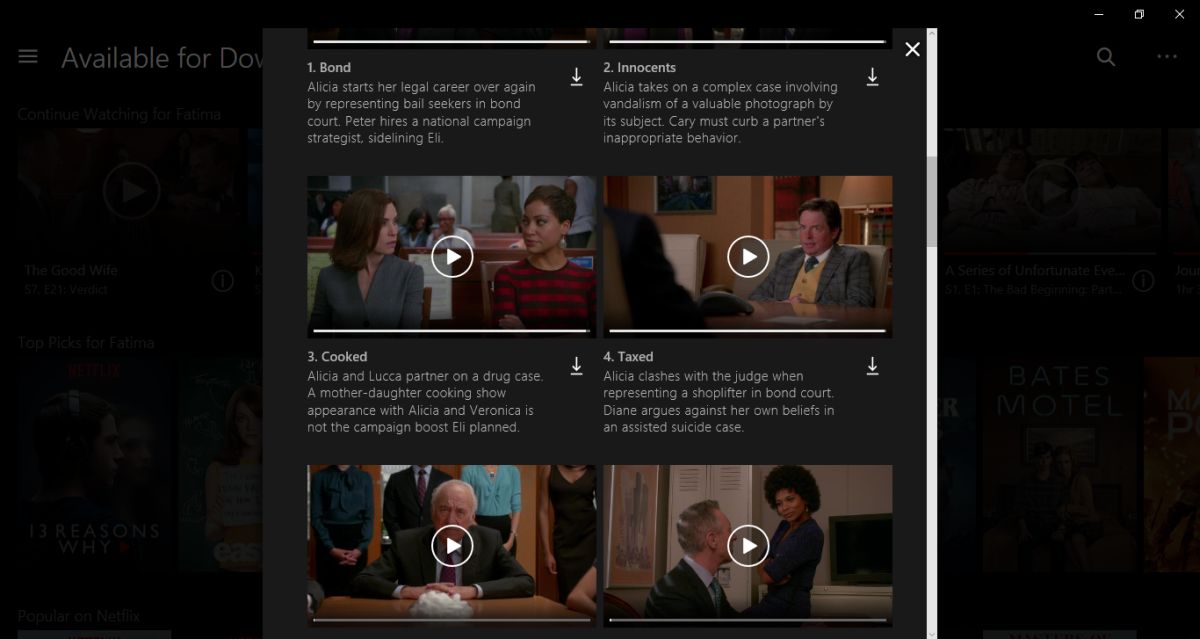
다운로드를 시작하면 파란색 진행률 표시 줄앱 하단에 나타납니다. 그것은 전능하며 무언가를 연주하는 경우에만 사라집니다. 진행률 표시 줄을 클릭하면 내 다운로드 페이지로 이동합니다.
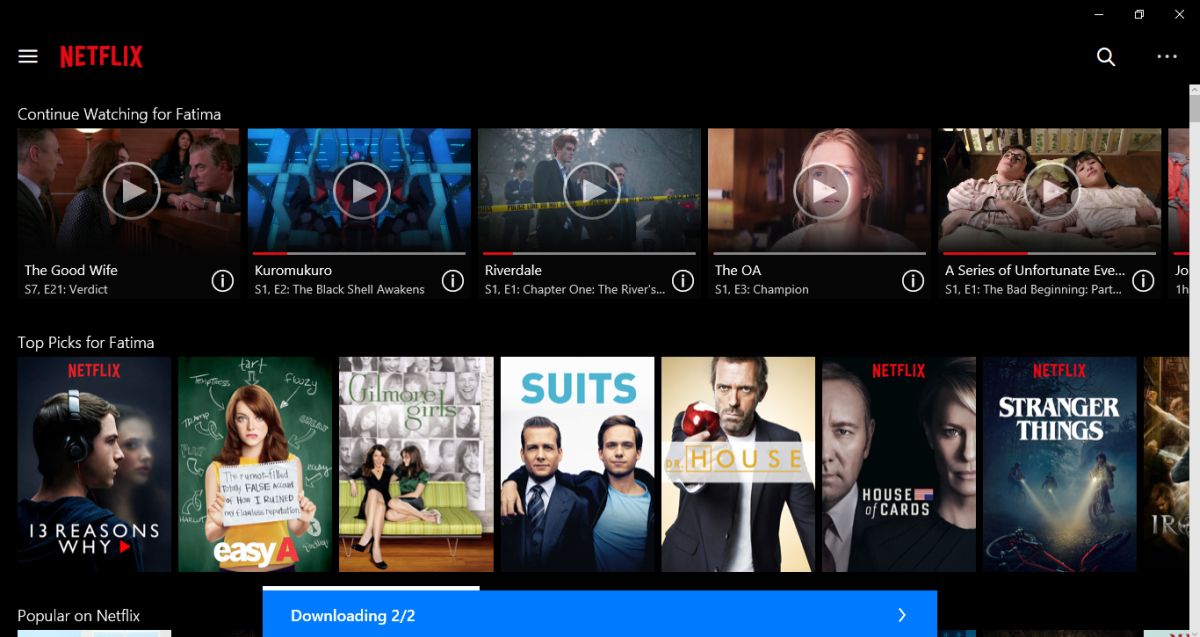
일시 정지 및 취소 다운로드
왼쪽 상단의 햄버거 아이콘에서‘내 다운로드’페이지 이 페이지에는 완료 및 진행중인 다운로드가 모두 나열됩니다. 시리즈 다운로드 또는 현재 다운로드중인 영화를 선택하십시오. 요약 창에는 다운로드 진행률을 나타내는 버튼이 있습니다. 클릭하고 메뉴에서 '일시 중지'또는 '취소'를 선택하십시오.
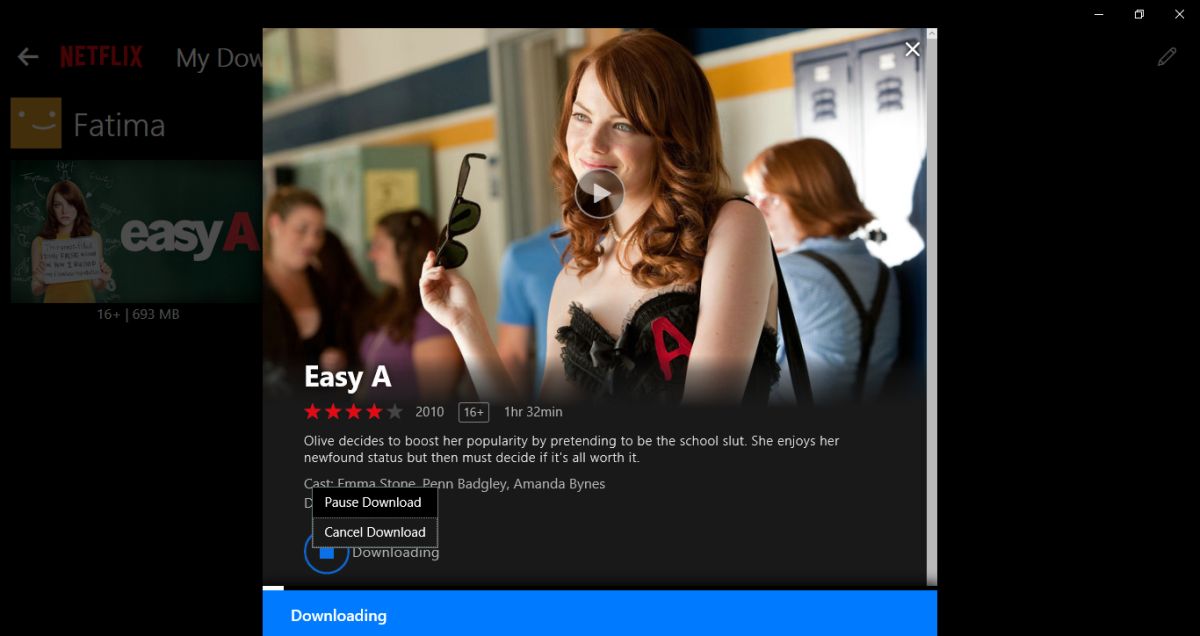
다운로드 한 컨텐츠보기
왼쪽 상단에서 햄버거 아이콘을 클릭하십시오. 슬라이드 패널에서 '내 다운로드'를 선택하십시오.
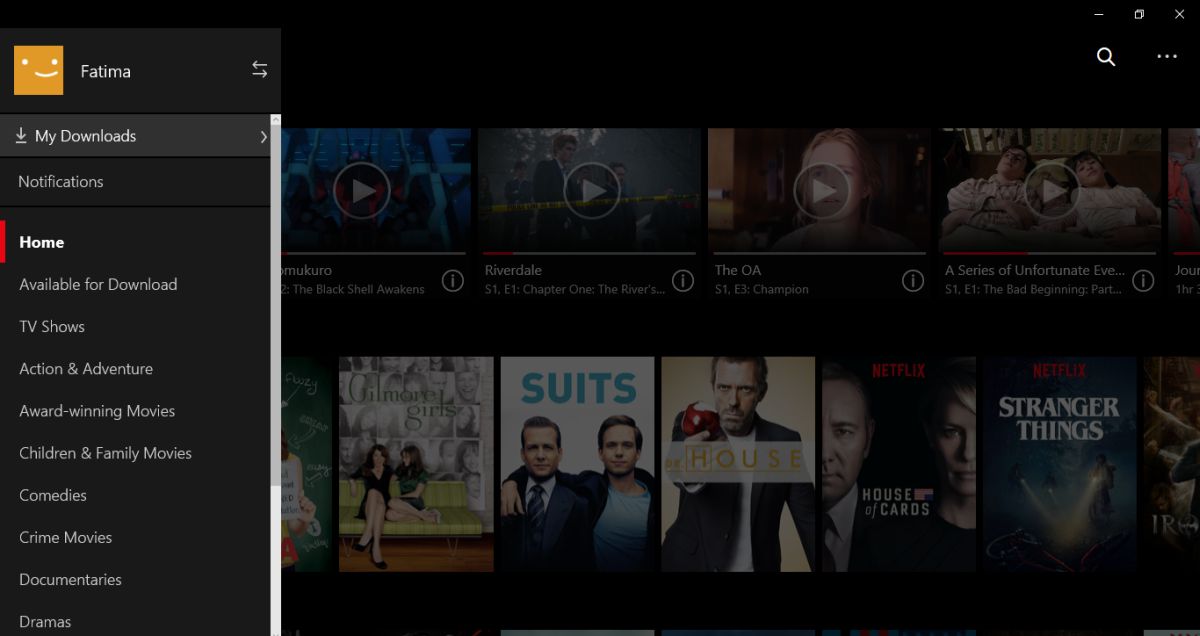
‘내 다운로드’페이지로 이동합니다. 여기에서 다운로드 한 영화 또는 시리즈 에피소드를 클릭하여 볼 수 있습니다.
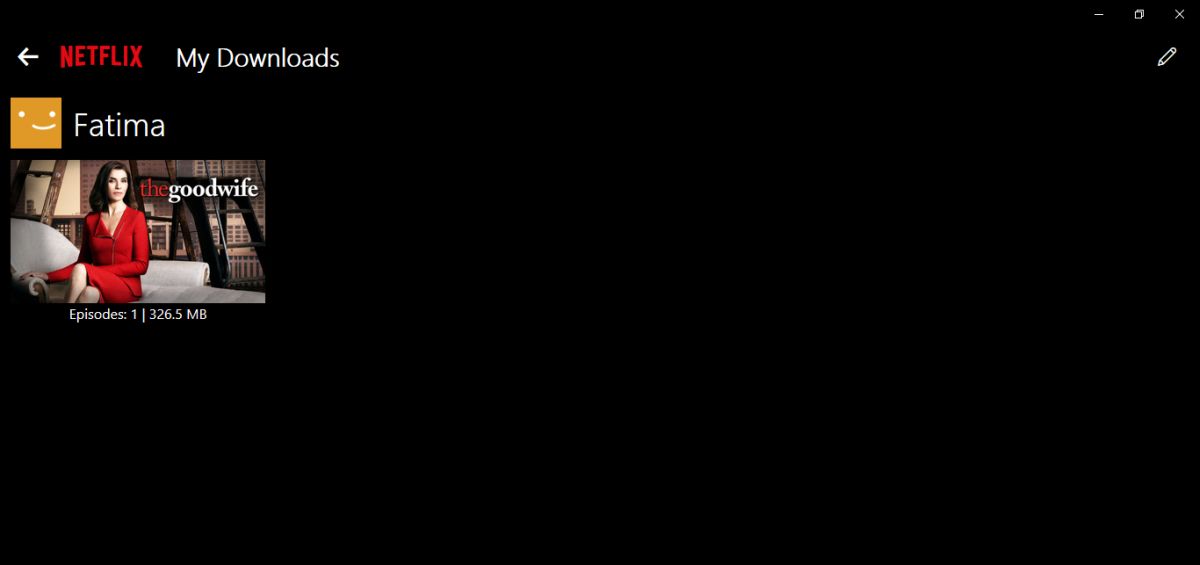
다운로드 한 컨텐츠 삭제
내 컨텐츠에서 다운로드 한 컨텐츠를 삭제할 수 있습니다다운로드 페이지. 오른쪽 상단의 수정 버튼, 펜 아이콘을 클릭하십시오. 삭제하려는 시리즈 에피소드 및 동영상을 선택하십시오. 오른쪽 상단의 쓰레기통 아이콘을 클릭하여 모두 삭제하십시오.
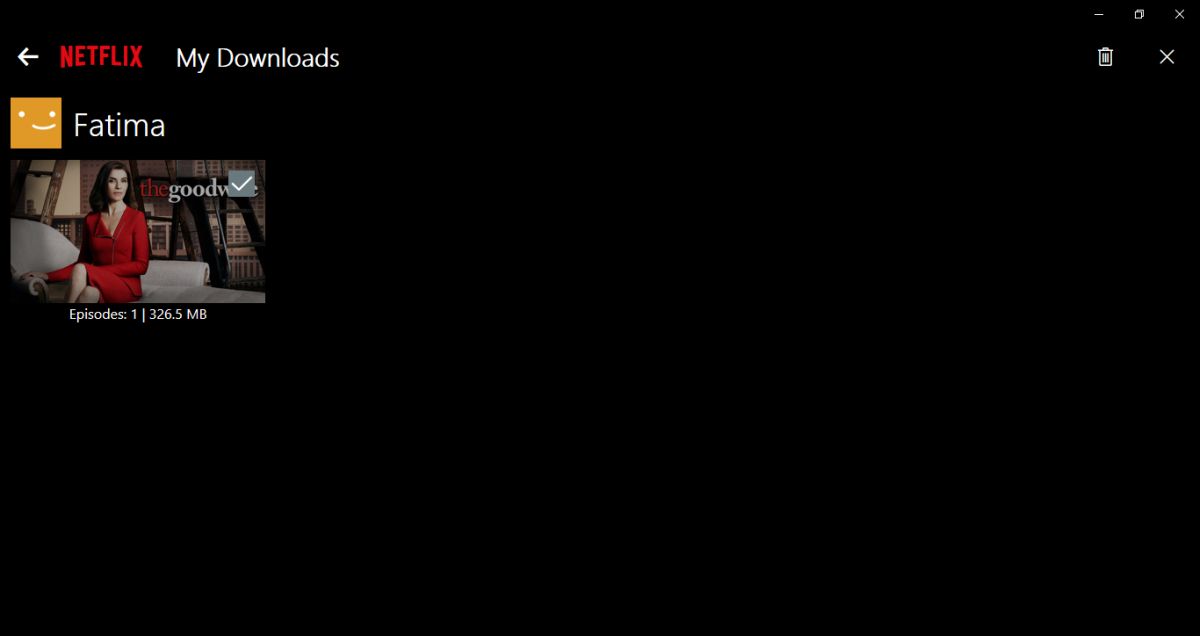
명백한 이유로, 이것은 작동하지 않습니다Netflix 웹앱. macOS 용 공식 Netflix 앱이 없기 때문에 macOS 사용자는 Netflix 컨텐츠를 다운로드 할 수 없습니다. 이 기능은 Surface Book 소유자에게 도움이되며 처음부터 대상이 될 수 있습니다.







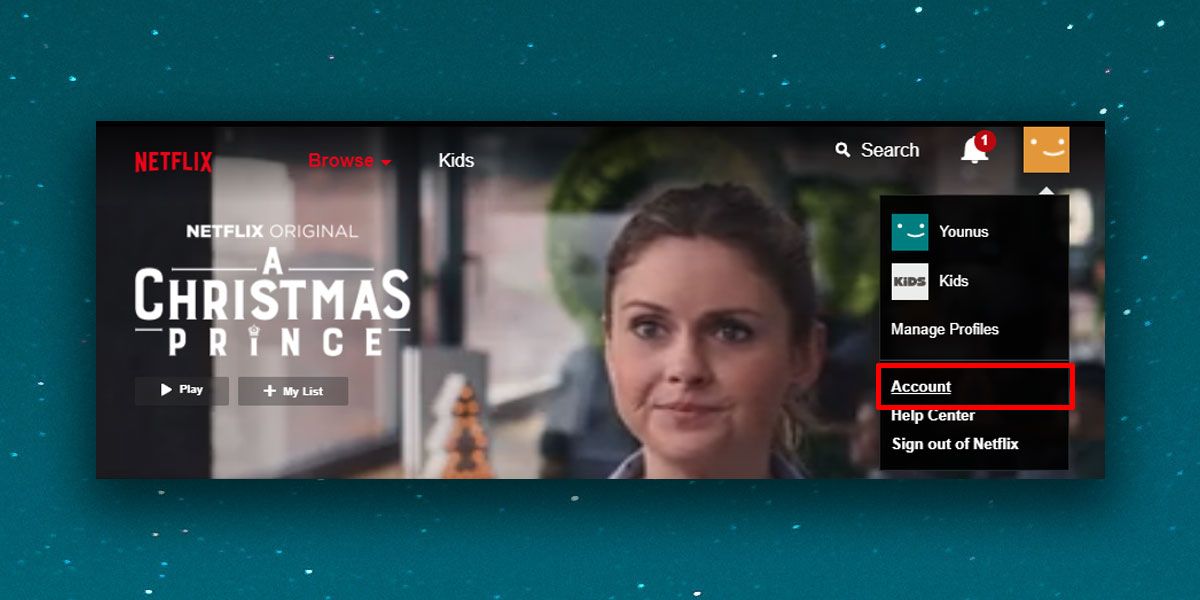





코멘트